Xem mục lục
Sử dụng tính năng GIAO HÀNG khi TẠO ĐƠN HÀNG
Sử dụng tính năng GIAO HÀNG khi TẠO ĐƠN HÀNG
Nếu cửa hàng có sử dụng tính năng giao hàng, khi tạo đơn hàng bạn thực hiện thao tác thêm thông tin giao hàng như sau:
Tại màn hình Đơn hàng sẽ được cập nhật thêm thiết lập Giao hàng.
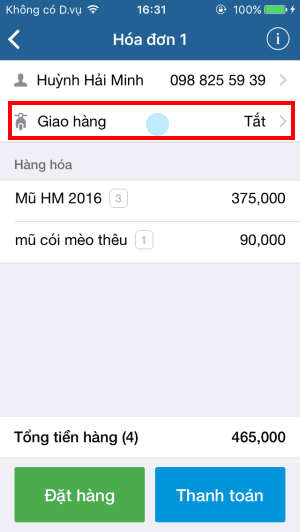
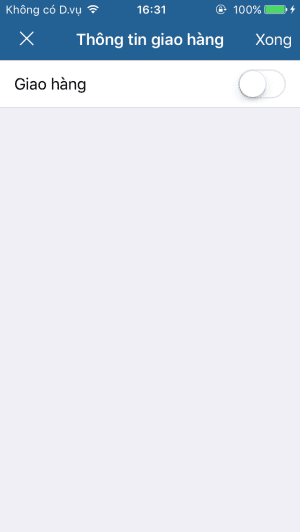
Mặc định hệ thống tính năng giao hàng được tắt, để thiết lập thông tin giao hàng bạn chạm vào Giao hàng. Sau đó chạm biểu tượng ![]() để bật thiết lập giao hàng
để bật thiết lập giao hàng
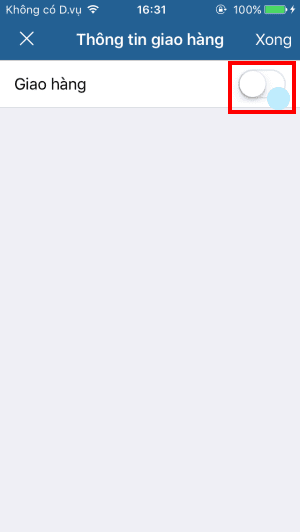
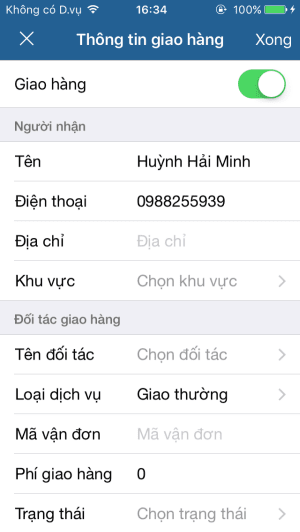
Phần Người nhận: thể hiện thông tin người nhận đơn được giao. Các thông tin này sẽ mặc định là thông tin khách hàng đang được chọn trên đơn hàng.
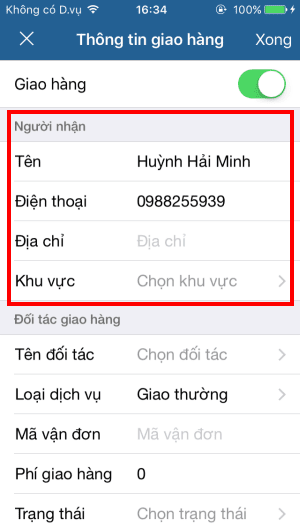
Bạn có thể chỉnh sửa thông tin người nhận bằng cách chạm vào mỗi trường thông tin cần thay đổi.
Phần Đối tác giao hàng: Tại đây, bạn thực hiện thiết lập đối tác giao hàng cho hóa đơn này.
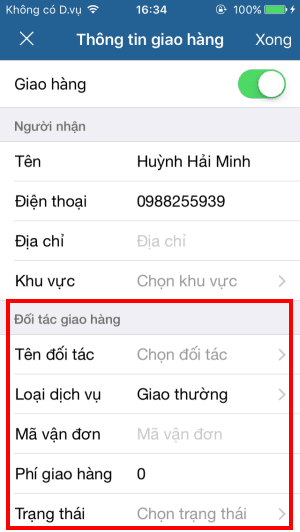
- Tên đối tác: Chọn đối tác giao hàng
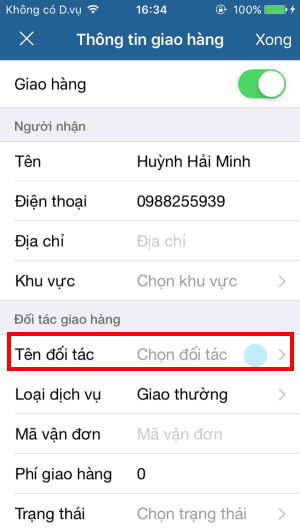
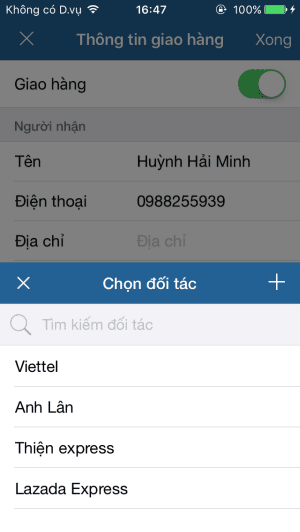
Màn hình Chọn đối tác cho phép bạn tìm kiếm và chọn đối tác giao hàng có sẵn hoặc có thể thêm mới đối tác giao hàng. Để thêm mới đối tác giao hàng, bạn chạm vào biểu tượng ![]() . Sau đó, nhập các thông tin của đối tác giao hàng mới và chạm Lưu để hoàn tất.
. Sau đó, nhập các thông tin của đối tác giao hàng mới và chạm Lưu để hoàn tất.
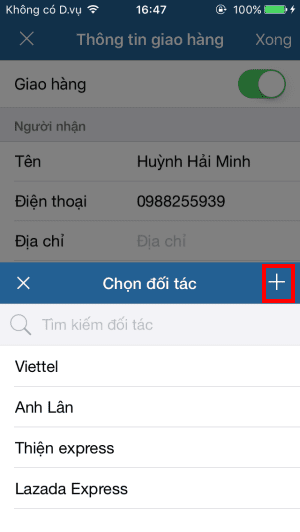
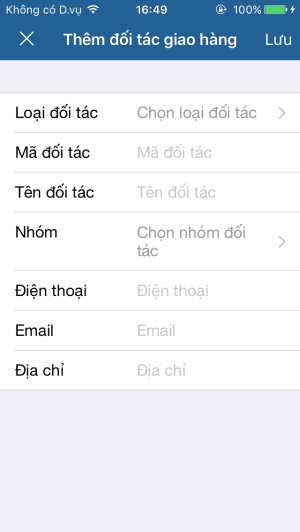
- Loại dịch vụ: Chọn loại dịch vụ giao hàng: Giao thường, giao nhanh hoặc giao trong ngày
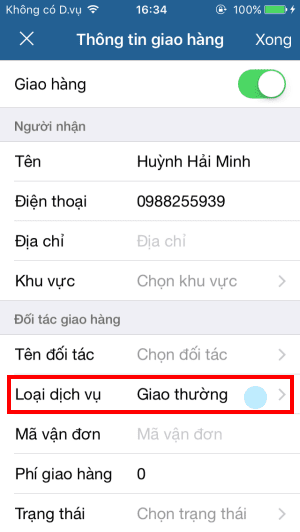
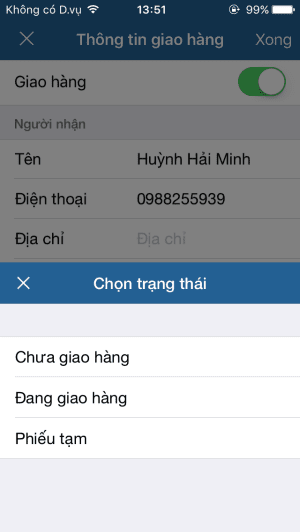
- Mã vận đơn: Nhập mã vận đơn được cung cấp bởi đối tác giao hàng
- Phí giao hàng: Nhập vào phí giao hàng trả cho đối tác giao hàng.
- Trạng thái giao hàng: Chọn trạng thái giao hàng
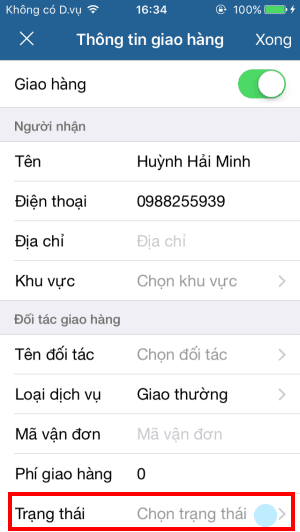
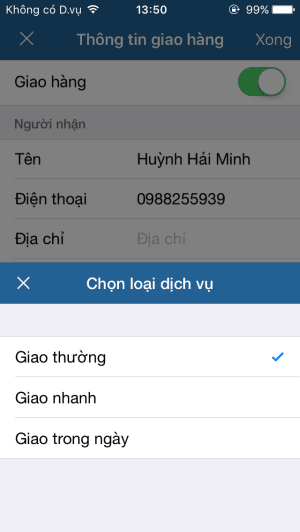
Sau khi hoàn thiện thông tin chạm Xong để lưu lại thông tin giao hàng và trở về màn hình chi tiết đơn hàng.
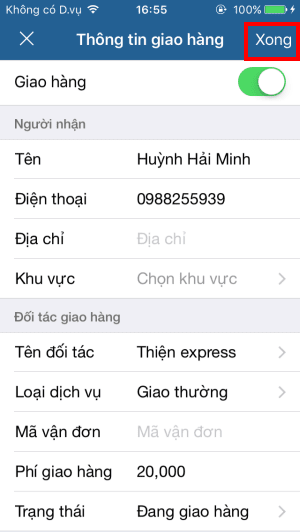
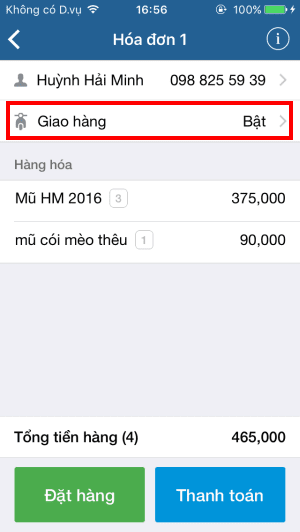
Như vậy, KiotViet đã thực hiện xong phần hướng dẫn sử dụng cách thêm thông tin giao hàng khi tạo đơn hàng trên ứng dụng mobile KiotViet Bán hàng
Mọi yêu cầu hỗ trợ, Quý khách vui lòng gọi 1800 6162 (miễn cước) để được hỗ trợ nhanh nhất.
Chúc Quý khách thành công!
- Tải App KIOTVIET BÁN HÀNG:
- Tải App KIOTVIET QUẢN LÝ:
KiotViet - Phần mềm quản lý bán hàng phổ biến nhất
- Với 300.000 nhà kinh doanh sử dụng
- Chỉ từ: 6.000đ/ ngày




